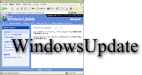 修正プログラムの適用について
修正プログラムの適用について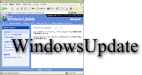 修正プログラムの適用について
修正プログラムの適用について
コンピュータは、アップデートサーバから取得した修正プログラムのリストと、、
記録されている、修正プログラムの適用状況を比較することで、自動的に未適用の修正プログラムをリストアップします。
抽出された修正プログラム群は、その内容と重要性によって、
”重要な更新とService Pack”、”WindowsXP(使用中のOSによって異なる)”、”ドライバの更新”の3つに大別されています。![]()
※セキュリティ確保のために最低限必要な項目は、予め全て選択された状態になっていますので、
通常時は、そのまま”更新の確認とインストール”を押下してください。
修正プログラムを主導で選別する場合は、別途左のメニューより、各分類に属する修正プログラムの一覧を呼び出し、
必要な修正を”インストールする更新の一覧”へ追加します。
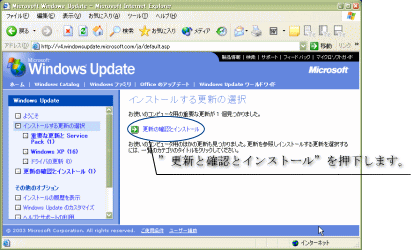
選択された更新は、WindowsUpdateのプログラムが最適な順序でインストールします。
( ServicePack、IEの累積パッチ、他の累積修正プログラム、その他個別の修正プログラムを時系列毎に適用)
※但し、SQLやIISなどのServer用の修正プログラムはリストアップされないため、
該当するサーバの管理者は、別途、Microsoft社のダウンロードページから個別に取得、適用する必要があります。
セキュリティの脆弱性(セキュリティホール)や、システムの不具合など、重大な問題に関する修正プログラムがこれに属します。
※ 深刻度が”緊急”や”重要”扱いの更新ばかりであり、不都合が認められない限りは全て適用することを前提としてください。
検出された時点で、この分類に属する修正は全て”インストール対象として選択された状態”になっています。
このまま、”今すぐインストール”を押下することで、 最適な順序でインストールされます。
右下の削除(選択)ボタンを押下することにより、任意に選択することもできますが、
特に不都合が無い限り(明確な理由が無い場合)は 全て適用した方がよいでしょう。
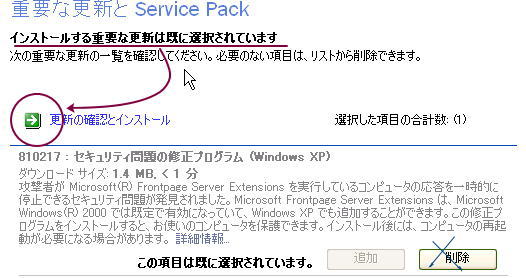
また、セキュリティの脆弱性(と、対応する修正プログラム)は非常に頻繁に報告されています。
コンピュータ、ネットワークをセキュアな状態に保つためには、一連の作業を定期的に行う必要があります。
Windows○○(※表示名はバージョンによって異なります。)
主に、システムに関する更新、簡易な問題の修正が主ですが、
機能の追加や拡張、ミドルウェアのアップデートなども含まれることがあります。
限定した範囲で生じる不具合や、機能を追加、拡張する修正プログラムが含まれています。
重要性、更新頻度、共にそれ程高くないため、 余裕があるときに有用な更新のみをピックアップして適用するとよいでしょう。
※”特定の機能を使用すると必ずエラーが起きる”ような症状は、ここに該当する修正プログラムがある可能性があります。
※また、使用環境によっては、機能の追加、拡張により、作業の効率化が図れる場合があります。
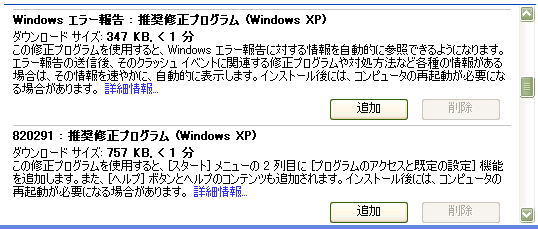
主に、周辺機器やデバイス・ドライバのスイカやアップデートが含まれます。
適用することで、パフォーマンスの向上や、メモリ・リークなどの問題が解決することもありますが、
使用している環境(チップセットや周辺機器の組み合わせなど。多くはメーカサイトでチェック可能)によっては、
適合せず、不具合が発生する場合もあるため、 業務で使用しているコンピュータである限りは、適用することはないでしょう。
(この中でも重要な修正はServicePackに収録されます)
一覧の各項目には、次のように、”追加” ”削除” ”更新の確認とインストール”ボタンが表示されます。
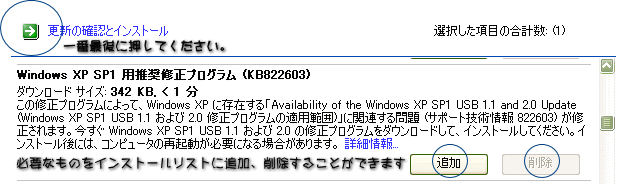
追加・削除ボタンは、該当の修正プログラムを、インストールリストへ追加、除外することができます。
修正プログラムの情報を参照し、必要なもののみ(重要な更新〜 は、原則として全てが対象とします)をインストールリストに追加してください。
(”更新の確認とインストールボタン”で、現在選択している更新を確認することができます。)
最後に、”更新の確認とインストール”を押下し、選択した修正プログラムの確認と適用を行います。
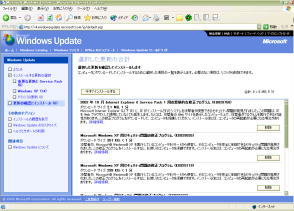
各画面で、更新の確認とインストールを押下すると、この画面へ移行します。
右下に表示されている、”削除”ボタンで、インストールリストから該当項目を削除することができます。
準備が整っていることを確認した上で、”今すぐインストール”ボタンをクリックします。
予期せぬ中断や、アップデート後の環境の変化による不具合、修正プログラム自体の問題などに対応するため、
必ず、バックアップを実行した上で行ってください。
アップデート作業は確かに危険を作業ではありますが、
不正侵入や、ウイルスによる被害に対するリスクは、それを遙かに上回ります。
また、再起動が要求された場合は、必ず従って下さい。
(決してそのまま別の修正プログラムを適用しないで下さい)
”今すぐインストールする”をクリックすると、進行管理用のプログラムが起動し、
修正プログラムのダウンロード、適用処理を開始します。
途中、追加使用許諾契約書(下記画像)などが表示されることがあります。
内容を一読した後、”同意します”ボタンを押下します。(同意しない場合、処理が継続できないことがあります)
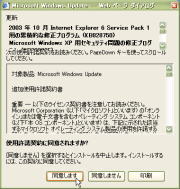
留意点
■大きな更新を適用する際は、”システムの環境をアーカイブしますか?”という問いあわせが表示されます。
”はい”を選択することで適用後何らかの障害が発生した際に、適用前の環境に巻き戻すことができます。
■修正プログラムの多くは、プログラムの追加と削除からアンインストールすることができます。
適用と一致するタイミングで障害が発生した場合は、アンインストールすることで問題を回避することができます。
■修正内容が、システムファイルや設定内容を変更する際に、
(複数回の場合もあります)再起動の要求が表示されることがあります。
表示された都度、必ず”再起動する”を選択してください。
※再起動要求に従わずに、更に別の更新や、システム・設定ファイルの変更を行う
(他のソフトウェアのインストールやアップデートなど)と、
高い確率でシステムが破損します。